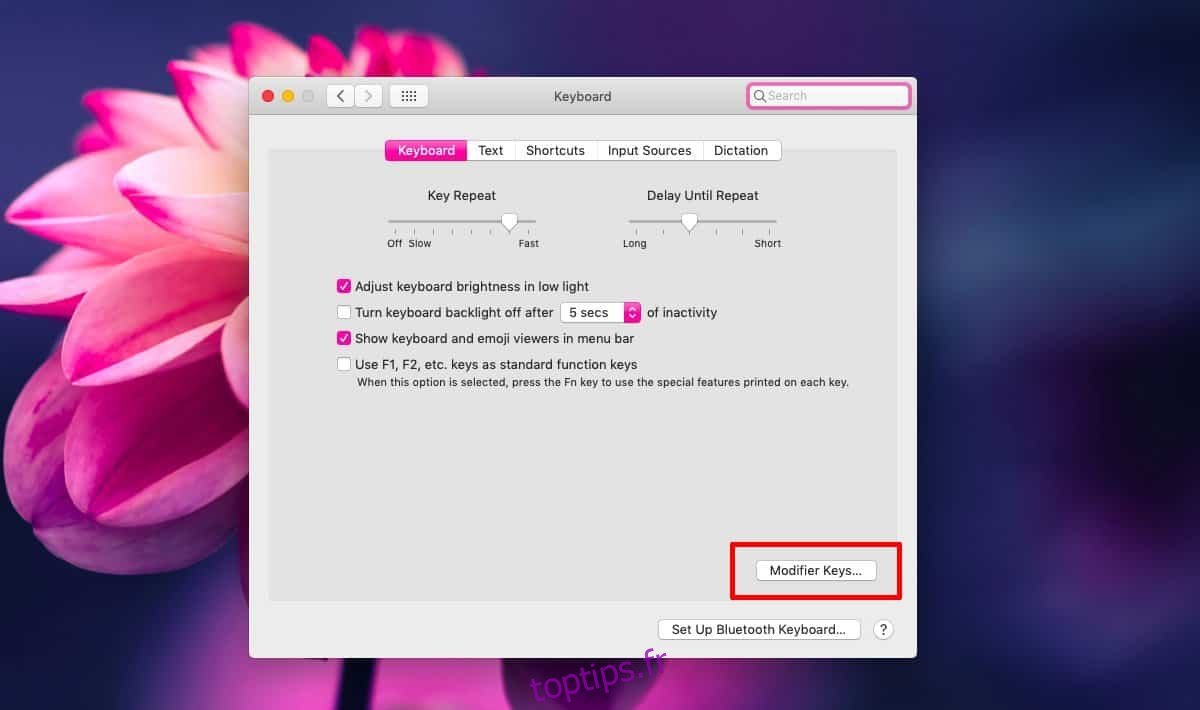Un clavier Mac a quatre touches de modification; Contrôle, option, commande et décalage. Ces touches sont utilisées pour exécuter des raccourcis au niveau du système d’exploitation, ainsi que dans les applications. Si vous avez un autre clavier configuré, un clavier où une ou plusieurs touches de modification sont inutiles ou posent un problème, vous pouvez les désactiver ou les remapper à quelques exceptions près. Vous pouvez désactiver les touches de modification sur macOS ainsi que les touches Majuscules et Fn.
Désactiver les touches de modification
Vous pouvez désactiver les touches de modification sur macOS à partir des Préférences Système. Ouvrez l’application et accédez aux préférences du clavier. Cliquez sur le bouton «Touches de modification…».
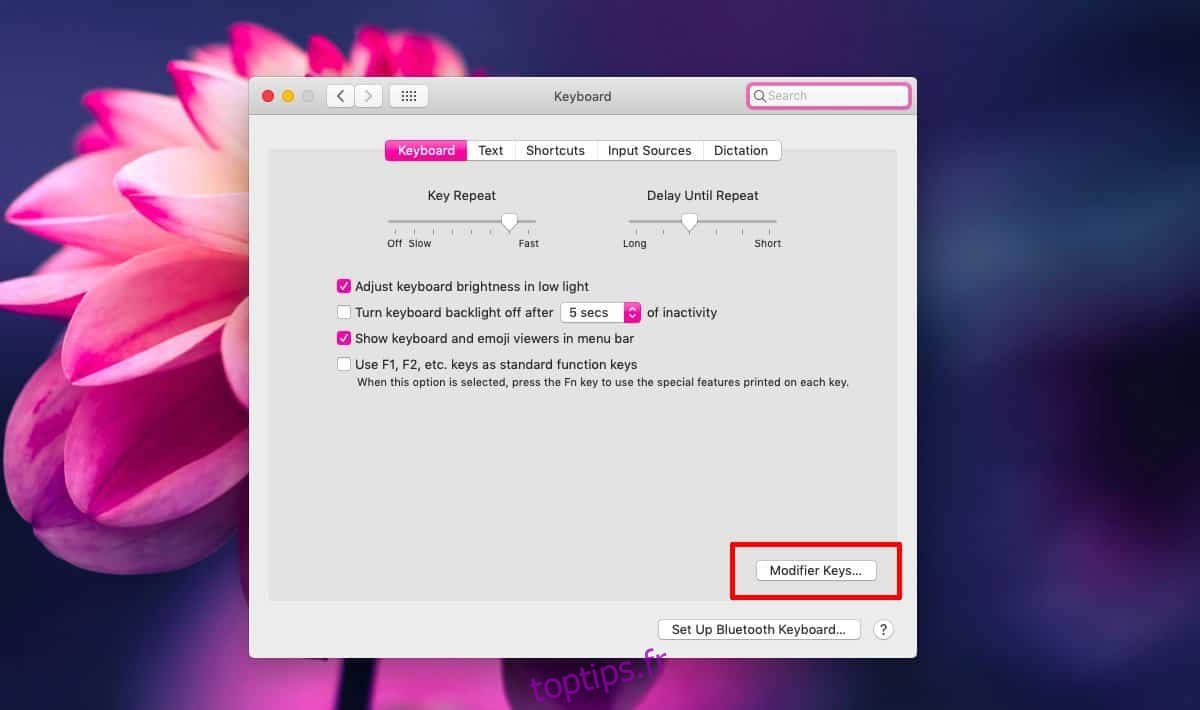
Un nouveau panneau s’ouvrira. Cela listera toutes les touches de modification que vous pouvez remapper et / ou désactiver. Ce panneau vous permet de remapper les touches de modification, mais uniquement dans la mesure où vous pouvez les échanger, par exemple, vous pouvez avoir la fonction de la touche Commande comme touche Contrôle, et vice versa.
Étant donné que notre objectif est de désactiver les touches de modification, cliquez sur la flèche déroulante à côté de la touche que vous souhaitez désactiver et sélectionnez «Aucune action» dans le menu.
Pour modifier ce que fait une touche, vous pouvez sélectionner l’une des autres touches de modification, ce qui vous permet d’utiliser une touche comme l’autre. Cela affectera les touches qui sont par paires, par exemple, si vous avez deux touches Option sur votre clavier et que vous les désactivez ou les remappez sur la touche Commande, les deux seront désactivées ou remappées. Le changement prend effet immédiatement.
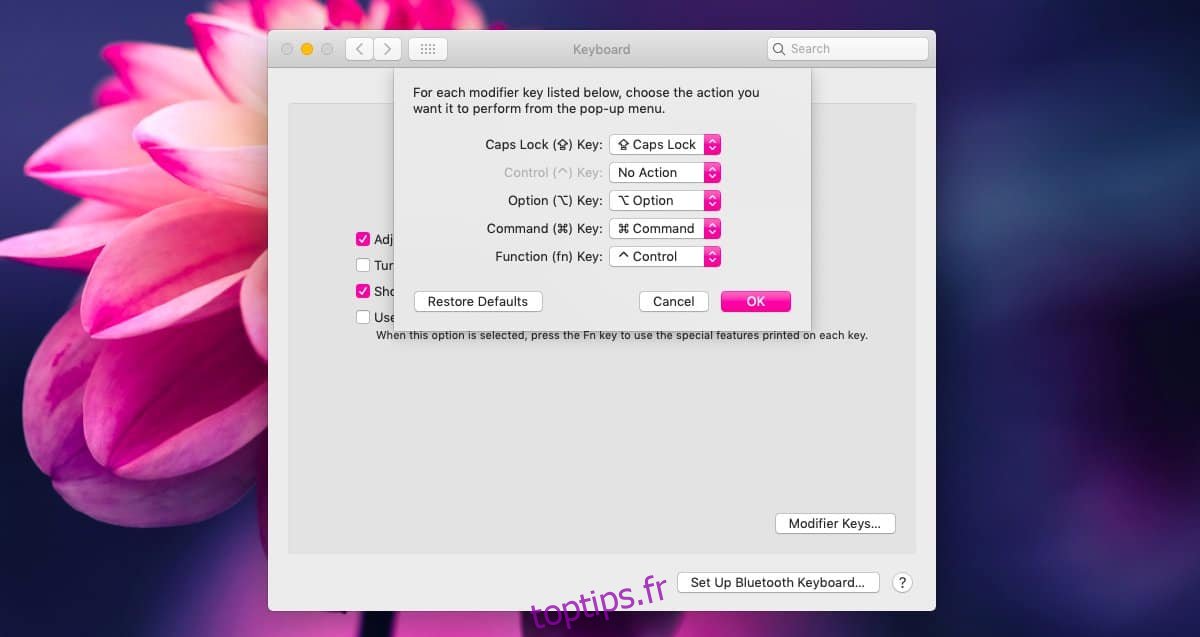
Il n’y a pas d’option pour mapper ces clés en dehors des options données. Cela ne veut pas dire que c’est impossible, vous ne pouvez tout simplement pas le faire avec l’application Préférences système. Il existe des applications tierces qui vous permettent de remapper toutes les clés sur macOS. Une application gratuite qui vous permet de faire cela s’appelle Mousqueton. L’application est un peu compliquée mais c’est l’une des applications les plus recommandées pour remapper les clés sur macOS.
Si vous avez une touche de modification cassée sur votre clavier, c’est un bon moyen de l’utiliser jusqu’à ce que vous puissiez la réparer ou la remplacer. Lorsque vous désactivez une clé, elle cesse de fonctionner complètement. Ce n’est pas seulement désactivé en tant que touche de modification, c’est-à-dire qu’elle ne sera plus reconnue comme touche de modification lorsque vous exécutez un raccourci, mais la pression sur la touche sera toujours enregistrée. Au lieu de cela, il semblera que la clé n’existe tout simplement pas (ou est cassée). Vous pouvez modifier les clés à tout moment et si vous souhaitez les réinitialiser toutes en même temps, cliquez sur le bouton Restaurer les valeurs par défaut.